Как обойти аккаунт Гугл после сброса настроек. 3 способа
Об этом мало кто знает, но по части базовых функций безопасности Android-смартфоны почти не уступают Айфонам. Они поддерживают механизм поиска на случай пропажи, а от посторонних их защищает аккаунт Google. Вообще, привязка к учётной записи — это обязательное требование для большинства аппаратов на Андроид. Она препятствует несанкционированной активации устройства, блокируя сами устройства на системном уровне. Поэтому забыть пароль от аккаунта Google означает едва ли не лишиться контроля над своим смартфоном. К счастью, выход есть даже из такой ситуации.
Забыли пароль от аккаунта Google? Ничего страшного. Его можно сбросить
Содержание
- 1 FRP на телефоне. Что это
- 2 Как обойти Гугл-аккаунт на Самсунге
- 3 Как сбросить аккаунт Google
- 4 Как обойти аккаунт Гугл без компьютера
FRP на телефоне. Что это
Google блокирует активацию смартфона, если вы не знаете пароль от учётки, к которой он привязан
FRP (Factory Reset Protection) — это особый защитный механизм Android, который блокирует несанкционированное использование устройства посторонними людьми. Он нужен на случай, если его украдут или найдут. Благодаря FRP случайный владелец не сможет получить доступ к данным бывшего пользователя, а также получить полны контроль над устройством. Мало того, что он не сможет восстановить резервную копию, он ещё и не сможет пользоваться Google Play и другими сервисами.
Он нужен на случай, если его украдут или найдут. Благодаря FRP случайный владелец не сможет получить доступ к данным бывшего пользователя, а также получить полны контроль над устройством. Мало того, что он не сможет восстановить резервную копию, он ещё и не сможет пользоваться Google Play и другими сервисами.
Factory Reset Protection - это аналог блокировки активации на iOS. Благодаря ему рациональность кражи смартфонов практически сводится на нет, потому что без пароля от аккаунта Google его будет не активировать.
Несмотря на это, отключить FRP на Android всё равно можно. Причём сразу несколькими способами. А вот сложность разблокировки будет зависеть от версии Android. Чем она выше, тем сложнее будет снять блокировку, потому что с каждой новой версией своей ОС Google всё больше и больше совершенствовала защиту от несанкционированного доступа. Впрочем, на большинстве современных Android-устройств отключить FRP Lock всё-таки можно. Осталось только разобраться, как именно это нужно делать.
Осталось только разобраться, как именно это нужно делать.
Как обойти Гугл-аккаунт на Самсунге
Вопреки высокому уровню защиты смартфонов Samsung, почему-то именно на них обойти аккаунт Google проще всего. Правда, следует помнить золотое правило — чем ниже версия Android, тем проще процесс разблокировки. Например, на ранних версиях Android вы можете снять блокировку FRP на Samsung при помощи штатных инструментов самого смартфона. Главное — следуйте положениям инструкции, приведённой ниже:
- Сбросьте настройки своего смартфона до заводских;
- Начните активацию, выберите язык и подключитесь к Wi-Fi;
- После появления экрана ввода данных учётной записи нажмите и удерживайте символ @ на клавиатуре;
- Выберите «Настройки клавиатуры Google»;
- Нажмите на три точки в правом верхнем углу и выберите «Помощь»;
Обойти FRP можно даже штатными средствами
- Выберите «Использование клавиатуры Google», выделите любой фрагмент текста и нажмите «Поиск в интернете»;
- Введите «Настройки» в строке поиска и перейдите в раздел «Об устройстве»;
- Нажмите 10 раз на номер сборки для активации меню разработчика;
- Вернитесь в настройки и перейдите в «Для разработчика», а затем активируйте «Разблокировка, предусм.
 произв. ОЕМ» и нажмите «Назад»;
произв. ОЕМ» и нажмите «Назад»; - Перезагрузите устройство, подключитесь к Wi-Fi и завершите активацию.
Как сбросить аккаунт Google
Поскольку предыдущий метод разблокировки FRP требует, чтобы ваш смартфон работал на одной из старых версий Android, и зачастую это условие оказывается невыполнимым, есть альтернативный способ. Это утилита Tenorshare 4uKey for Android. Она имеет минимум ограничений и работает с Android вплоть до 10-й итерации. Таким образом снять блокировку гугл становится возможным применительно к большинству смартфонов.
- Скачайте Tenorshare 4uKey for Android себе на компьютер;
- Подключите смартфон к компьютеру с помощью кабеля;
На этом этапе вы выбираете нужное действие
- На главном экране 4uKey выберите «Удалить блокировку Google»;
- Выберите версию ОС своего смартфона и нажмите «Начать»;
Выбрать правильную версию Android очень важно для успешного завершения процедуры
- Убедитесь, что смартфон подключен к Wi-Fi и отправьте с компьютера уведомление от 4uKey;
- Следуйте инструкции, представленной на экране, а затем установите пин-код;
Следуйте инструкции и у вас всё получится
- Перезагрузите устройство и введите пин-код, который вы установили на предыдущем этапе;
- Отключите устройство и активируйте его заново с новым аккаунтом Google.

Скачать 4uKey for Android
Как видите, ничего сложного в том, чтобы обойти Гугл-аккаунт после сброса настроек, нет. Достаточно просто следовать инструкции, представленной выше. Другое дело, что важно, чтобы смартфон работал на одной из предыдущих версий ОС. Если это будет Android 11 или тем более Android 12, обойти блокировку FRP будет уже нельзя. Поэтому всё-таки в ваших интересах не забывать пароль от своей учётной записи Google.
Как обойти аккаунт Гугл без компьютера
Впрочем, это не единственный способ снять блокировку FRP на Android. Получить тот же результат можно с утилитой Pangu FRP Bypass Unlocker. Это разработка тех же людей, которые сделали джейлбрейк для iPhone. Однако для обхода Гугл-аккаунта используется другая программа, принцип действия которой довольно ощутимо отличается от взлома iOS, хоть результат и тут, и там будет примерно одинаковый.
- Скачайте на смартфон утилиту Pangu FRP Bypass Unlocker;
- Затем скачайте себе на смартфон утилиту Apex Launcher;
- Запустите Apex Launcher и перейдите в «Настройки»;
- Откройте «Безопасность» — «Другие настройки безопасности»;
- Отключите Find My Device и вернитесь во вкладку «Приложения»;
- Отключите Google Play Services и добавьте Google-аккаунт;
- Включите все отключённые сервисы во вкладках «Приложения» и «Безопасность»;
- Перезагрузите смартфон и завершите процедуру активации.

Этот способ хорош всем, кроме того, что подходит далеко не всем. По неизвестной причине ряд смартфонов просто не поддерживает сброс Гугл-аккаунта таким способом. Например, аппараты Huawei и Honor наотрез отказываются разблокироваться таким способом. Но, если вам нужно отвязать от FRP смартфон Samsung, который будет работать на базе Android 10 и ниже, скорее всего, у вас всё получится.
Как сбросить аккаунт Гугл на Андроиде
Каждому владельцу смартфона на базе операционной системы Андроид знакомо такое явление, как Google-аккаунт. Он необходим для загрузки приложений и взаимодействия с устройством. Однако в любой момент пользователь может выйти из учетной записи, или вовсе удалить ее.
Содержание
- Зачем нужно удалять аккаунт в Гугл
- Как сбросить Гугл аккаунт с телефона после сброса настроек
- Как полностью удалить учетную запись из аккаунта Гугл
- Как удалить старый аккаунт Гугл
- Как восстановить учетную запись Google
Зачем нужно удалять аккаунт в Гугл
Учетная запись в системе Google – визитная карточка каждого пользователя. К ней привязывается огромное количество сервисов от встроенных приложений вроде Google Play и YouTube до аккаунтов в социальных сетях. Как в случае с любым другим профилем, у владельца смартфона может возникнуть потребность в удалении УЗ. Это происходит по следующим причинам:
К ней привязывается огромное количество сервисов от встроенных приложений вроде Google Play и YouTube до аккаунтов в социальных сетях. Как в случае с любым другим профилем, у владельца смартфона может возникнуть потребность в удалении УЗ. Это происходит по следующим причинам:
- хочется завести новый аккаунт;
- владелец смартфона забыл пароль от учетной записи;
- телефон передан другому человеку, который не должен получить доступ к параметрам профиля;
- взлом или кража устройства.
Вариантов может быть еще больше в зависимости от потребностей владельца устройства. И здесь важно отметить тот факт, что способ сброса аккаунта напрямую связан с причиной выполнения операции. Одно дело, когда пользователь знает пароль, другое дело, когда входные параметры забыты. В таком случае осуществить задуманное будет сложнее, но все-таки возможно.
Как сбросить Гугл аккаунт с телефона после сброса настроек
Сброс настроек применяется в том случае, когда пользователь забыл пароль или решил передать смартфон другому человеку. Для осуществления операции необходимо сделать следующее:
Для осуществления операции необходимо сделать следующее:
- Откройте настройки телефона.
- Перейдите в раздел «Восстановление и сброс».
- Нажмите кнопку «Сброс настроек».
- Подтвердите выполнение операции.
Откат настроек приведет к полному удалению файлов, сохраненных в памяти устройства. Если вы планируете и дальше пользоваться смартфоном, предварительно создайте резервную копию через все то же меню «Восстановление и сброс».
При осуществлении сброса система может попросить ввести пароль от Google-аккаунта. Если он неизвестен, операцию придется осуществлять через меню Recovery. Для этого потребуется:
- Выключить смартфон.
- Зажать кнопку включения и нижнюю качельку громкости (комбинация может отличаться в зависимости от производителя устройства).
- В открывшемся меню нажать «wipe data/factory reset».
- Подтвердить действие
Теперь, когда параметры устройства сброшены, человек полагает, будто полностью избавился от учетной записи Google. Однако это не совсем так. При новом включении смартфон может вновь предложить ввести параметры профиля, которые неизвестны хозяину.
Однако это не совсем так. При новом включении смартфон может вновь предложить ввести параметры профиля, которые неизвестны хозяину.
Также многие пользователи жалуются на то, что не могут сбросить аккаунт ни одним из предложенных способов по причине того, что забыли пароль от учетной записи. Ситуация не является безвыходной, и у владельца устройства есть несколько вариантов дальнейшего развития событий.
Подождать 72 часа
Если после сброса настроек и повторного включения система не дает осуществить вход в аккаунт даже в том случае, когда вы вводите правильные данные, нужно просто подождать 24-72 часа (зависит от версии Android). Работает это ограничение из-за того, что владелец телефона не так давно менял пароль. Если вы попали точно в такую же ситуацию, выполните предложенные действия.
После истечения указанного количества времени информация об учетной записи полностью стирается с телефона. Андроид должен позволить ввести параметры новой или старой учетной записи. Как правило, при таком раскладе перестают давать о себе знать какие-либо ограничения. Но в ситуации, если даже после длительного ожидания система продолжает блокировать вход, для осуществления сброса настроек рекомендуется перейти к альтернативным методам.
Как правило, при таком раскладе перестают давать о себе знать какие-либо ограничения. Но в ситуации, если даже после длительного ожидания система продолжает блокировать вход, для осуществления сброса настроек рекомендуется перейти к альтернативным методам.
Ввести комбинацию цифр
Отличный вариант для тех случаев, когда Андроид не дает войти в систему, используя Google-аккаунт. Пользователю необходимо сбросить учетную запись при помощи комбинации цифр. Но куда ее вводить?
Здесь все достаточно просто. Нужно открыть номеронабиратель, через который обычно осуществляется вызов абонента. Из доступных символов следует набрать запрос «*#*#4636#*#*». В качестве завершающего действия останется нажать кнопку вызова.
Функционирование данного метода стало возможным из-за ошибки разработчиков. Не исключено, что на вашей версии Андроид вариант не сработает.
Указанная комбинация перебросит пользователя в расширенное меню настроек. Здесь следует выбрать раздел «Восстановление и сброс» и подтвердить выполнение операции, которая приведет к полному удалению аккаунта из памяти устройства.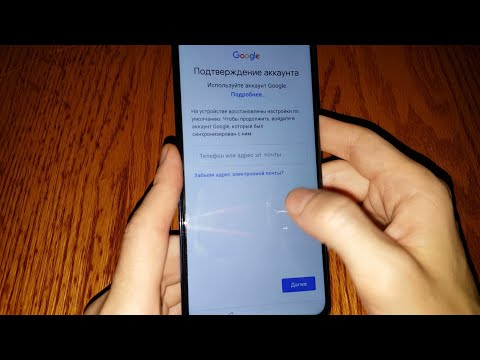
Через настройки клавиатуры
Еще один способ, чье действие стало возможным из-за ошибки разработчиков операционной системы Андроид. Действовать необходимо по следующей инструкции:
- Выключите телефон.
- Извлеките SIM-карту.
- Запустите устройство.
- На странице выбора языка и ввода параметров авторизации нажмите кнопку «Пропустить» (возможно, придется сделать это несколько раз).
- Когда Андроид запросит ввод номера или адреса электронной почты для аккаунта Гугл, откройте клавиатуру и задержите палец на кнопке «@».
- Перейдите в «Настройки клавиатуры».
- Выполните действие «Назад», а затем вызовите главное меню.
- В поисковой строке введите запрос «Настройки».
- Откройте настройки телефона.
- Перейдите в раздел «Восстановление и сброс», чтобы осуществить задуманное.
Выполняя операцию по предложенной инструкции, важно в точности выполнять каждый шаг. Еще раз внимательно перечитайте действия из алгоритма, и повторите их со своим смартфоном. Скорее всего, у вас получится окончательно сбросить настройки и удалить аккаунт. Но, как и при любом другом способе, есть вероятность того, что на текущей версии операционной системы Android подобная фишка не срабатывает. Тогда придется обратиться к следующему варианту.
Скорее всего, у вас получится окончательно сбросить настройки и удалить аккаунт. Но, как и при любом другом способе, есть вероятность того, что на текущей версии операционной системы Android подобная фишка не срабатывает. Тогда придется обратиться к следующему варианту.
При помощи флешки
Существует еще пара обходных путей, позволяющих выполнить операцию. В первом случае предлагается задействовать карту памяти. Обращаться к подобному методу стоит в ситуации, когда при включении телефона система не дает нажать кнопку «Далее» и, как следствие, пройти авторизацию в новом аккаунте.
Действовать рекомендуется по инструкции:
- Включите телефон.
- Вставьте в устройство MicroSD-карту.
- В появившемся окне, которое возвещает об установке внешнего накопителя, нажмите кнопку «Настроить» (на некоторых моделях требуется нажать «ОК»).
Выполнение операции перебросит пользователя в настройки телефона. Теперь он сможет открыть раздел «Восстановление и сброс», чтобы избавиться от Google-аккаунта.
Использование SP Flash Tool
Также для обхода учетной записи Гугл предусмотрена программа SP Flash Tool. Ее необходимо установить на компьютер, после чего подключить смартфон к ПК. Способ требует внимательного отношения со стороны пользователя, поэтому следует действовать строго по инструкции.
Для того чтобы данный вариант сработал, в настройках смартфона должна быть предварительно активирована функция «Отладка по USB». В некоторых случаях выполнить операцию удается и без нее.
После загрузки утилиты действуйте следующим образом:
- Скачайте скаттер-файл (можно найти на форме 4PDA).
- Подключите телефон к компьютеру при помощи кабеля.
- Запустите SP Flash Tool.
- Нажмите кнопку «Scatter-Loading» и укажите путь к скаттер-файлу.
- Перейдите во вкладку «Format» и выберете пункт «Manual Format Flash».
- В поле «Bigin Address» введите «0x6a00000», а напротив «Format Length» вбейте «0x100000» (данные вашего смартфона могут отличаться).

- Нажмите кнопку «Start».
Если при выполнении операции возникли проблемы, рекомендуется еще раз пересмотреть алгоритм действий на видео.
Если все будет сделано, после следующего включения телефона система позволит ввести параметры Гугл-аккаунта и при необходимости еще раз сделать сброс настроек устройства.
Как полностью удалить учетную запись из аккаунта Гугл
Политика конфиденциальности Google позволяет раз и навсегда удалить аккаунт, а не просто выходить из него на конкретном устройстве. Для этого понадобится:
- Запустить настройки телефона.
- Перейти в раздел «Google».
- Выбрать «Аккаунт Google».
- Открыть вкладку «Данные и персонализация».
- Кликнуть по надписи «Удаление сервиса или аккаунта».

- Нажать кнопку «Удалить аккаунт».
- Отметить галочками пункты, подтверждающие удаление.
- Еще раз нажать «Удалить аккаунт».
Теперь учетная запись в системе Гугл будет стерта раз и навсегда. В ней не получится авторизоваться ни на одном из имеющихся устройств. Поэтому рекомендуется хорошенько подумать перед выполнением операции. Возможно, вам будет достаточно просто выйти из аккаунта.
Как удалить старый аккаунт Гугл
Если вы больше не хотите использовать учетную запись и желаете просто выйти из нее, чтобы создать новую, необходимо действовать по следующей инструкции:
- Откройте настройки.
- Перейдите в раздел «Аккаунты».
- Выберете «Google».
- Кликните по логину учетной записи.
- Нажмите кнопку «Удалить аккаунт».
Профиль будет стерт с текущего телефона. При необходимости в него можно будет войти стандартным способом, используя логин и пароль.
Как восстановить учетную запись Google
После удаления аккаунта пользователи нередко понимают, что сделали это зря. Возникает потребность в восстановлении учетной записи. Выполнить операцию можно будет только через веб-версию Google:
Возникает потребность в восстановлении учетной записи. Выполнить операцию можно будет только через веб-версию Google:
- Откройте страницу accounts.google.com в любом браузере.
- Введите адрес электронной почты.
- Нажмите кнопку «Попытаться восстановить его».
- Введите капчу.
- Укажите пароль или воспользуйтесь другим способом аутентификации.
- Получите код доступа любым удобным вариантом.
- Введите полученный код.
- Зарегистрируйте новый пароль.
- Нажмите кнопку «Продолжить».
Восстановление возможно только в том случае, если профиль был удален не более 20 дней назад.
После выполнение операции учетная запись будет восстановлена. А если в процессе осуществления предложенных действий у вас возникнут проблемы, обратитесь к видеоинструкции.
1 1 Голос
Рейтинг статьи
Что происходит, когда вы удаляете учетную запись Google с телефона
Вы добавили неправильную учетную запись Google на свой новый телефон или только что получили новую, работая дома? Какой бы ни была ваша причина, вы увидите уведомление о том, что удаление учетной записи также приведет к удалению ваших контактов и других данных. Теперь вы должны быть озадачены тем, что еще удаляется при выходе из учетной записи Google на телефоне. Узнаем ответ.
Теперь вы должны быть озадачены тем, что еще удаляется при выходе из учетной записи Google на телефоне. Узнаем ответ.
Учетная запись Google играет важную роль в использовании продуктов Google и синхронизации данных на телефонах Android. Это не относится к устройствам под управлением iOS. Поэтому вы увидите разницу в том, что происходит после удаления учетной записи Google на Android или iPhone.
Давайте начнем с понимания разницы между удалением и удалением учетной записи.
Разница между удалением и удалением учетной записи Google
Удаление учетной записи отличается от ее удаления с вашего устройства. Когда вы удаляете свою учетную запись, она навсегда удаляется с серверов Google. Таким образом, любые данные, связанные с вашей учетной записью Google, будут потеряны.
Удаление учетной записи просто удаляет ее с вашего телефона. Это похоже на выход из учетной записи Google. Все ваши данные, связанные с учетной записью, останутся на серверах Google.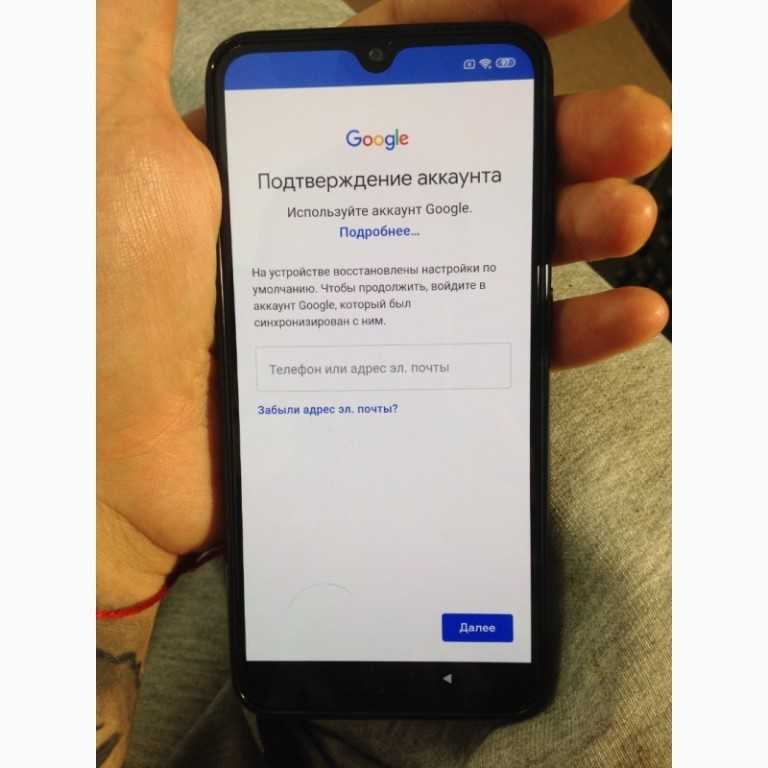 Вы можете снова добавить учетную запись на свой телефон или войти через Интернет.
Вы можете снова добавить учетную запись на свой телефон или войти через Интернет.
На телефонах Android вы редко увидите возможность удалить свою учетную запись. Вам предлагается только возможность удалить аккаунт с телефона.
Однако вы увидите Удалить учетную запись на iPhone. Но это означает только удаление учетной записи.
Теперь давайте посмотрим, что происходит, когда вы удаляете учетную запись с Android и iOS. Начнем с Android.
Как учетные записи Google работают на телефонах Android
Первая учетная запись Google, добавляемая в телефон, называется основной учетной записью. Затем вы можете добавить несколько учетных записей Google. Основная учетная запись очень важна для телефона Android, поскольку она также защищает ваш телефон в случае его кражи или потери. Человек не сможет восстановить заводские настройки, не зная пароля вашей основной учетной записи Google, который требуется во время его сброса.
Когда вы начнете использовать свой новый телефон Android, вам будет предложено войти в учетную запись Google. В этот момент вы можете пропустить его или войти в систему. Если вы пропустите его, вы сможете войти позже. Когда вы входите в свою учетную запись Google, все приложения Google, установленные на вашем телефоне, получают доступ к этой учетной записи. Это означает, что вам не придется снова входить в эти учетные записи. Даже когда вы загружаете любое другое приложение Google из Play Store, ваша учетная запись Google автоматически отображается в приложениях.
В этот момент вы можете пропустить его или войти в систему. Если вы пропустите его, вы сможете войти позже. Когда вы входите в свою учетную запись Google, все приложения Google, установленные на вашем телефоне, получают доступ к этой учетной записи. Это означает, что вам не придется снова входить в эти учетные записи. Даже когда вы загружаете любое другое приложение Google из Play Store, ваша учетная запись Google автоматически отображается в приложениях.
Например, возьмем YouTube. Если вы добавили свою учетную запись Google в телефон, открытие YouTube автоматически синхронизировало историю просмотров, подписки и т. д. с вашим телефоном. Если вы добавите еще одну учетную запись Google, вы сможете легко переключаться между ними в приложении YouTube. То же самое касается всех приложений Google, включая Контакты, Диск, Google Фото и т. д.
Что происходит при удалении учетной записи Google на телефоне Android
Теперь, когда вы удаляете свою учетную запись Google с телефона, все подключенные приложения потеряют доступ к учетной записи Google и не смогут показать вам синхронизированные данные.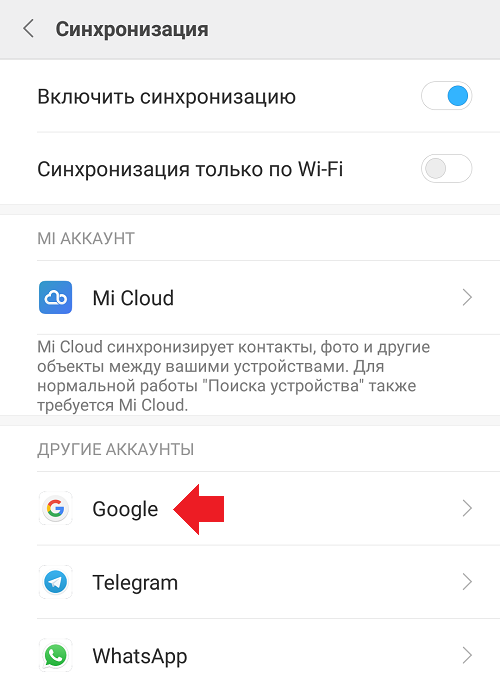 Не запутайтесь. Мы все подробно объяснили.
Не запутайтесь. Мы все подробно объяснили.
Что происходит с контактами
Самое главное, о чем беспокоятся при удалении учетной записи Google, — это синхронизированные контакты. Когда вы удалите учетную запись, ваши контакты Google будут удалены с вашего телефона.
Теперь вам нужно понять разницу между учетными записями Google и телефонными контактами. Если вы использовали свою учетную запись Google для отображения и сохранения контактов, они будут удалены. Однако, если контакты были сохранены в памяти вашего телефона, то они останутся. Короче говоря, с вашего телефона исчезнут только синхронизированные контакты из Google.
Однако это не означает, что эти контакты будут удалены. Вы можете получить к ним доступ на странице contact.google.com в Интернете или повторно войдя в систему на другом телефоне Android.
Что происходит с электронной почтой в приложении Gmail
При удалении учетной записи Google вы выходите из приложения Gmail для определенной учетной записи. И когда это произойдет, вы не сможете получить доступ к своей электронной почте через приложение Gmail. Однако электронные письма не будут удалены. Они останутся в вашей учетной записи Gmail. Вы по-прежнему можете получить к ним доступ через Интернет или с другого телефона или планшета.
И когда это произойдет, вы не сможете получить доступ к своей электронной почте через приложение Gmail. Однако электронные письма не будут удалены. Они останутся в вашей учетной записи Gmail. Вы по-прежнему можете получить к ним доступ через Интернет или с другого телефона или планшета.
Что происходит с загруженными приложениями
Удаление учетной записи не приведет к удалению каких-либо установленных приложений с вашего телефона — будь то приложение Google или любое стороннее приложение, все они останутся.
Что происходит с изображениями и видео в Google Фото
Это зависит от того, как вы использовали приложение Google Фото. Если вы использовали его как традиционное приложение-галерею только для просмотра фотографий, доступных на вашем телефоне, ничего не произойдет. Ваши фотографии не будут удалены с вашего телефона.
Но если вы включили функцию резервного копирования в Google Фото, удаление учетной записи остановит резервное копирование. Это означает, что ваши новые фотографии не будут сохраняться в сервисе Google Фото.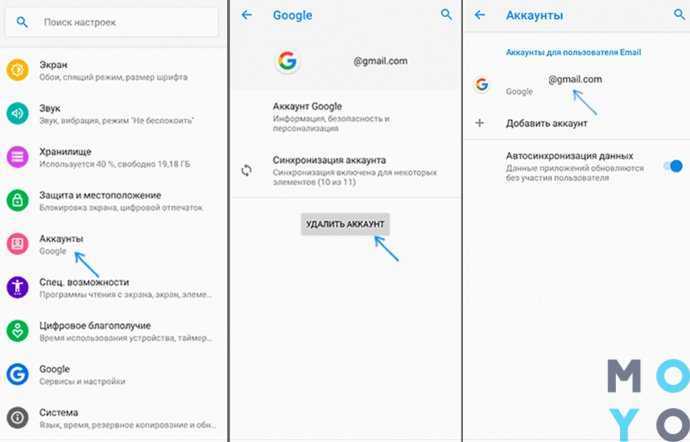 Опять же, ни одна фотография не будет удалена. Вы можете получить доступ к ранее скопированным фотографиям на сайте photos.google.com или повторно войдя в приложение Google Фото.
Опять же, ни одна фотография не будет удалена. Вы можете получить доступ к ранее скопированным фотографиям на сайте photos.google.com или повторно войдя в приложение Google Фото.
В обоих случаях, упомянутых выше, т. е. когда резервное копирование включено или отключено, существующие фотографии (если они есть), доступные в службе хранения Google Фото, автоматически синхронизируются с вашим телефоном. Поэтому, когда вы удалите учетную запись, они перестанут отображаться. Вы также можете удалить учетную запись непосредственно из Google Фото.
Что происходит с данными на Google Диске, Keep, Документах, Календаре и Таблицах
Вы просто выйдете из этих приложений на своем телефоне Android. Ваши данные, такие как файлы, изображения, заметки и т. д., связанные с этими приложениями, останутся в вашей учетной записи Google. Но вы не сможете получить к ним доступ на своем телефоне, пока не войдете в систему снова.
Что происходит с YouTube
Вы выйдете из своей учетной записи в приложении YouTube.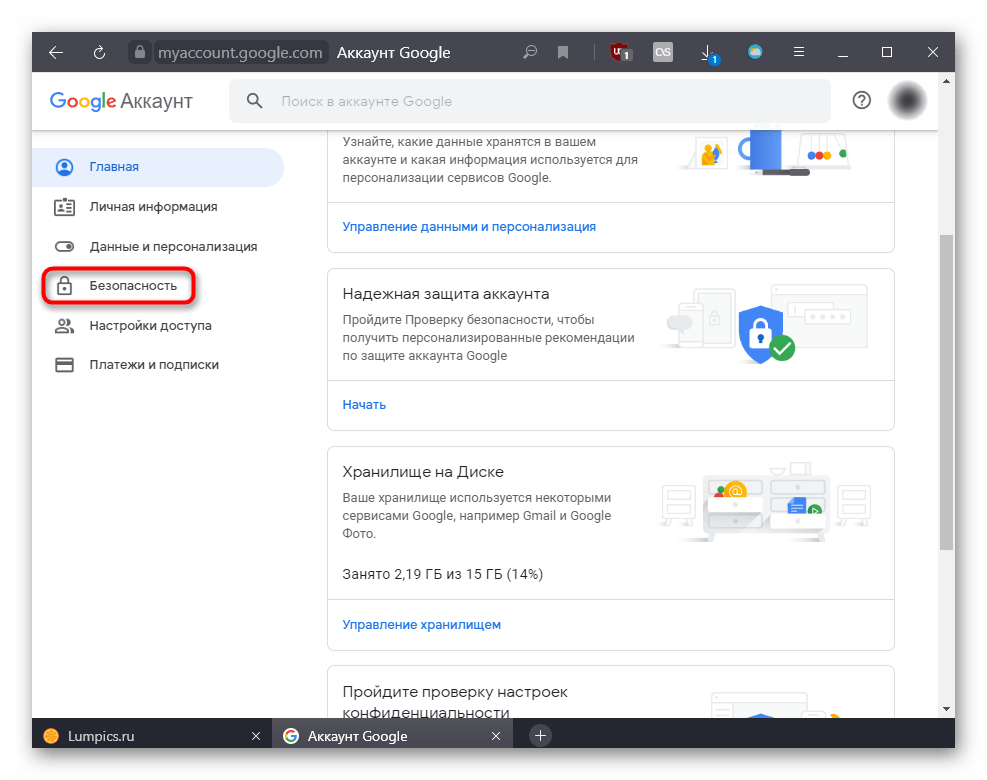 Ваши подписки и загруженные видео (если есть) не будут удалены.
Ваши подписки и загруженные видео (если есть) не будут удалены.
Что происходит со службой резервного копирования
Если вы включили функцию резервного копирования на своем телефоне Android, удаление учетной записи остановит любые дальнейшие добавления в резервную копию. То есть новые резервные копии создаваться не будут.
Что происходит с сообщениями и журналом вызовов
Ваши сообщения и журнал вызовов сохраняются на вашем телефоне, поэтому они не удаляются при удалении учетной записи Google. Однако, если вы включили резервное копирование, новые сообщения не будут сохраняться в резервной копии.
Можно ли использовать телефон Android без учетной записи Google
Да. Вы можете использовать свой телефон Android без входа в какую-либо учетную запись Google.
Однако для оптимизированной работы телефона Android требуется учетная запись Google. Без учетной записи Google на телефоне вы не сможете получить доступ к Google Play Store, т. е. не сможете устанавливать приложения из него. Также вы не будете получать обновления для важных сервисов вашего телефона, таких как Сервисы Google Play, которые играют важную роль в нормальном функционировании вашего Android-смартфона или планшета.
е. не сможете устанавливать приложения из него. Также вы не будете получать обновления для важных сервисов вашего телефона, таких как Сервисы Google Play, которые играют важную роль в нормальном функционировании вашего Android-смартфона или планшета.
Как удалить учетную запись Google с телефона Android
Для этого выполните следующие действия:
Шаг 1 : Откройте «Настройки» на своем телефоне и перейдите в «Учетные записи» или «Пользователь и учетные записи».
Шаг 2: Нажмите на учетную запись, которую вы хотите удалить. Если вы не видите имя учетной записи в списке напрямую, нажмите «Учетные записи», затем нажмите на имя учетной записи.
Шаг 3 : Нажмите «Удалить учетную запись». Появится всплывающее окно подтверждения. Нажмите «Удалить учетную запись».
Примечание:
Как учетные записи Google работают в iOS
Учетные записи Google работают по-разному на устройствах под управлением iOS, т.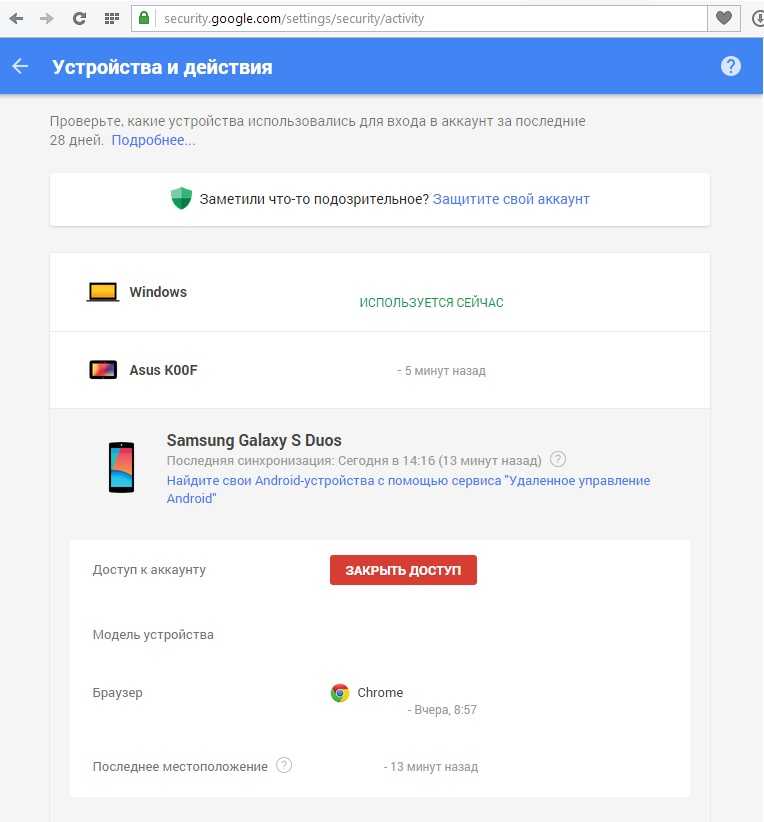 е. iPad и iPhone. Есть два способа использования учетной записи Google на iOS.
е. iPad и iPhone. Есть два способа использования учетной записи Google на iOS.
Во-первых, вы можете добавить его в настройках в разделе «Учетные записи». Таким образом, вы можете связать приложения Apple с учетной записью Google. К приложениям, которые можно подключить, относятся «Почта», «Контакты», «Календарь» и «Заметки». Когда вы подключите их, ваши данные Google будут синхронизироваться с этими приложениями. Например, вы можете добавить свои контакты Google на iPhone.
Во-вторых, когда вы загружаете приложение Google на свой iPhone, вам будет предложено войти в систему. Это однократный вход. Это означает, что если вы загрузите больше приложений Google, вам не нужно будет снова добавлять свои данные для входа. для той же учетной записи. Ваш iPhone автоматически покажет учетную запись. Когда вы добавляете такую учетную запись, вы не сможете использовать ее с приложениями Apple, это возможно только при добавлении ее из настроек.
Что происходит при удалении учетной записи Google на iPhone
Как вы видели выше, на iPhone все работает иначе.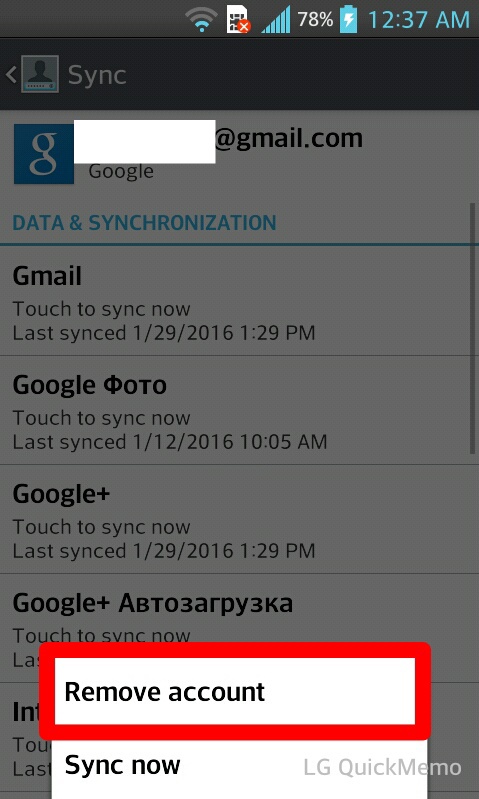 Таким образом, последствия удаления учетной записи Google также будут другими.
Таким образом, последствия удаления учетной записи Google также будут другими.
Если вы удалите учетную запись из меню «Настройки» > «Учетные записи», вы не сможете получить доступ к своим данным Google на iPhone, связанным с почтой, контактами, календарем и заметками. Например, если вы удалите учетную запись, ваши контакты Google будут удалены с iPhone, если вы изначально включили их.
Однако, если вы удалите учетную запись из одного из приложений Google, вы выйдете из всех приложений Google на своем iPhone. Так, например, вы удаляете свою учетную запись Google из Gmail, после чего вы выйдете из той же учетной записи из всех других приложений Google.
Как удалить учетную запись Google с iOS
Поскольку вы можете добавить ее двумя способами, есть два способа и удалить ее.
Способ 1. Удалить из настроек
Шаг 1: Откройте «Настройки» на iPhone и перейдите в «Пароли и учетные записи».
Шаг 2 : Нажмите на свою учетную запись Google.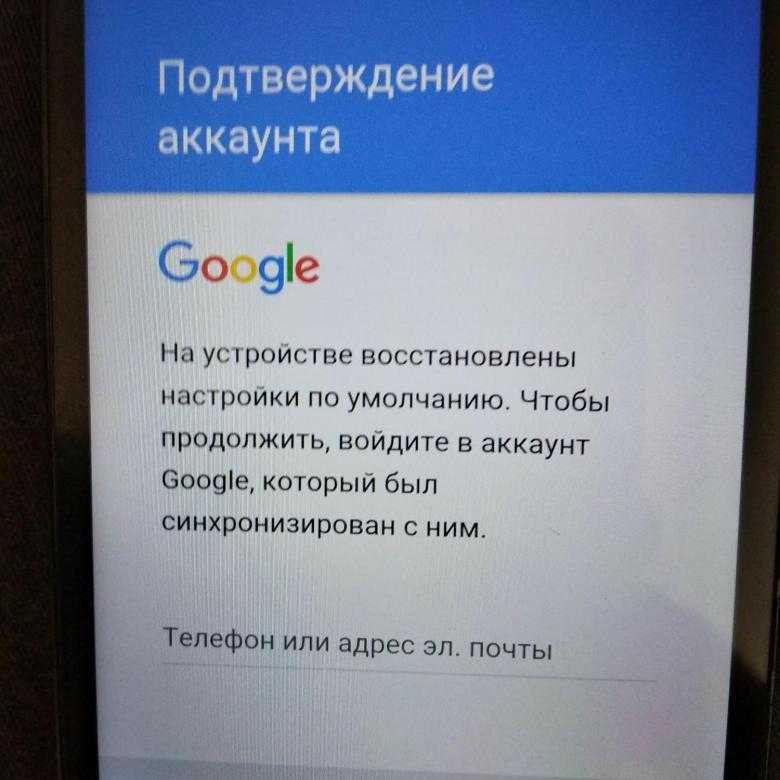 Затем нажмите кнопку «Удалить учетную запись».
Затем нажмите кнопку «Удалить учетную запись».
Примечание:
Способ 2: Удалить из Google Apps
Шаг 1 : Откройте любое приложение Google на вашем iPhone.
Шаг 2: Нажмите на значок изображения профиля в правом верхнем углу. Если он недоступен, коснитесь значка с тремя полосами слева и нажмите маленькую стрелку вниз.
Шаг 3: Нажмите «Управление учетными записями» на устройстве.
Шаг 4: Нажмите кнопку «Удалить с этого устройства» под учетной записью, которую вы хотите удалить. Появится окно подтверждения. Нажмите «Удалить».
Можно ли использовать iPhone без учетной записи Google
Да. Вы можете легко использовать свой iPhone без добавления учетной записи Google. Устройства iOS используют учетную запись iCloud для загрузки приложений и других операций, таких как резервное копирование. Поэтому нет необходимости добавлять учетную запись Google на iPhone, если вы не хотите пользоваться преимуществами приложений Google.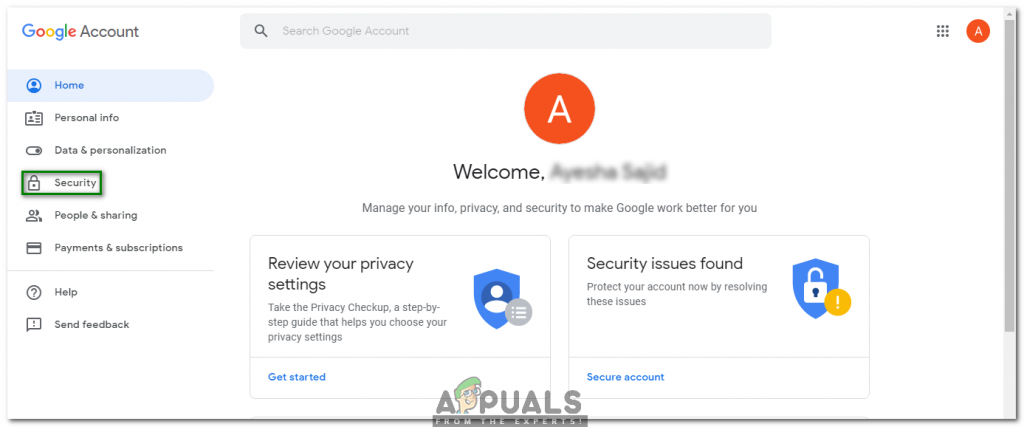
Требуется ли удаление учетной записи
Если вы не хотите удалить все, что связано с учетной записью Google, с вашего телефона, удаление не будет хорошим выбором. Вместо того, чтобы полностью удалять учетную запись Google со своего телефона Android, вы можете отключить синхронизацию для некоторых нежелательных вещей. Например, вы можете отключить синхронизацию для контактов, Диска, Заметок и многого другого. Вы даже можете удалить свой аккаунт из Google Фото.
Далее : Настройки Google иногда могут вас сбить с толку. Узнайте, что означает каждый параметр на телефоне Android, по приведенной ниже ссылке.
Удалите учетные записи с вашего телефона или планшета Galaxy
Очистите весь старый багаж. Вы можете удалить учетную запись со своего телефона или планшета Galaxy, если вы больше не используете ее или не хотите, чтобы она больше ассоциировалась с вашим устройством. Просто помните: после удаления у вас не будет доступа ни к каким данным учетной записи, если вы не добавите учетную запись снова.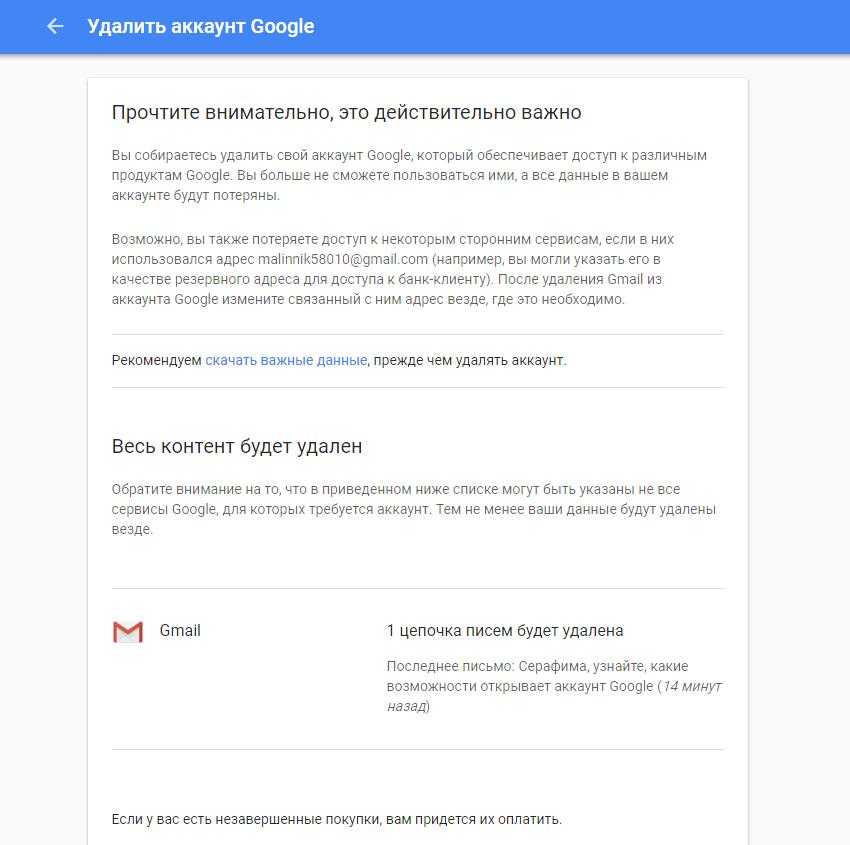
Примечание: Доступные экраны и настройки могут различаться в зависимости от поставщика услуг беспроводной связи и версии программного обеспечения.
Удаление учетной записи Samsung отличается от окончательного удаления вашей учетной записи . Когда вы удаляете учетную запись Samsung, это временно; вы всегда можете добавить его позже.
От Настройки проведите пальцем до Учетные записи и резервное копирование и коснитесь их.
Коснитесь
Коснитесь Удалить учетную запись , а затем коснитесь Удалить учетную запись во всплывающем окне.
Нажмите Выйти . Введите пароль своей учетной записи Samsung, а затем нажмите OK .
Как и в случае с учетной записью Samsung, вы также можете удалить свою учетную запись Google со своего устройства. Это не приведет к окончательному удалению вашей учетной записи; вы всегда можете снова добавить свою учетную запись Google на свое устройство позже.
Это не приведет к окончательному удалению вашей учетной записи; вы всегда можете снова добавить свою учетную запись Google на свое устройство позже.
От Настройки проведите пальцем до Учетные записи и резервное копирование и коснитесь их.
Коснитесь Управление учетными записями и выберите свою учетную запись Google.
-
Коснитесь Удалить учетную запись , а затем еще раз коснитесь Удалить учетную запись для подтверждения.
Если у вас включены функции защиты устройства Google, вам может быть предложено подтвердить свою личность, прежде чем вы сможете полностью выйти из своей учетной записи.
Для получения дополнительной информации о вашей учетной записи Google, включая шаги по полному удалению вашей учетной записи, см. Страница справки учетной записи Google .
Возможно, вы только что получили новую работу, поэтому у вас есть новый адрес электронной почты. Не беспокойтесь, вы можете удалить учетные записи электронной почты на своем телефоне или планшете, выполнив следующие действия.
Не беспокойтесь, вы можете удалить учетные записи электронной почты на своем телефоне или планшете, выполнив следующие действия.
Имейте в виду, что эти действия не приведут к окончательному удалению вашей учетной записи электронной почты. Для этого вам нужно будет посетить свою учетную запись в Интернете (например, Outlook, Yahoo и т. д.).
От Настройки проведите пальцем до Учетные записи и резервное копирование и коснитесь их.
Коснитесь Управление учетными записями , а затем выберите свою учетную запись электронной почты.
Коснитесь Удалить учетную запись , а затем еще раз коснитесь Удалить учетную запись для подтверждения.
Другие ответы, которые могут помочь
Добавление учетных записей на телефон или планшет Galaxy
Родительский контроль доступен на вашем телефоне или планшете Galaxy
Свяжитесь с нами
Свяжитесь с нами
Мы здесь для вас.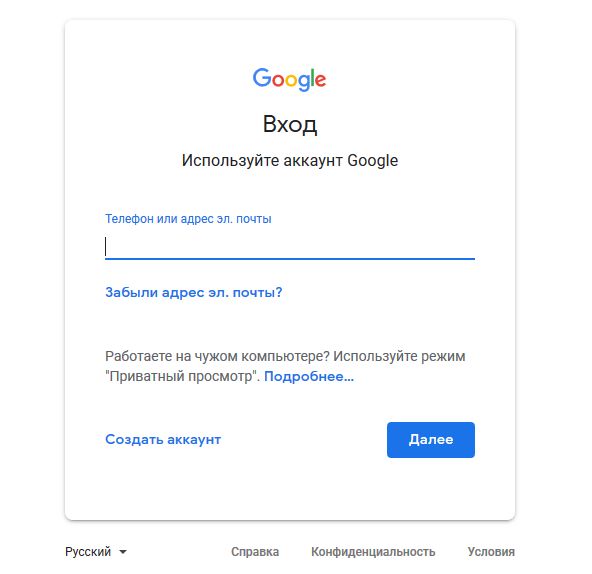
Напишите нам
Напишите нам начать онлайн-чат с Samsung
1-800-САМСУНГ Пн – Вс: 8:00 – 12:00 (EST)
Помощь в заказе
Акции Samsung
Позвоните нам
Нужна помощь прямо сейчас?
Использование электронной почты в качестве способа связи было прекращено с 3 апреля 2019 г.
Позвоните нам
Чем мы можем вам помочь?
1-800-САМСУНГ 1-800-САМСУНГ
1-800-726-7864 1-800-726-7864
Мобильный 8:00–12:00 по восточному поясному времени 7 дней в неделю
Бытовая электроника и техника 8:00–12:00 по восточному поясному времени 7 дней в неделю
ИТ/вычисления 8:00 – 21:00 по восточному поясному времени 7 дней в неделю
Поддержка заказа Помощь в заказе
мобильные|телефоны
© Samsung Electronics America, Inc.
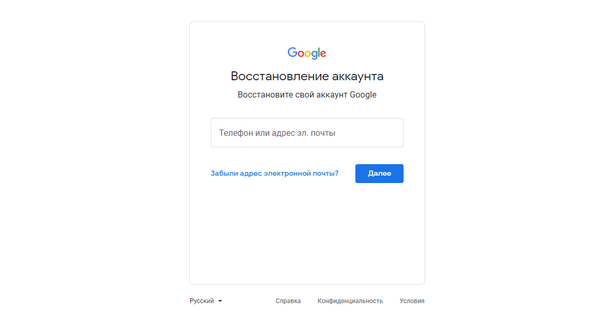 произв. ОЕМ» и нажмите «Назад»;
произв. ОЕМ» и нажмите «Назад»;

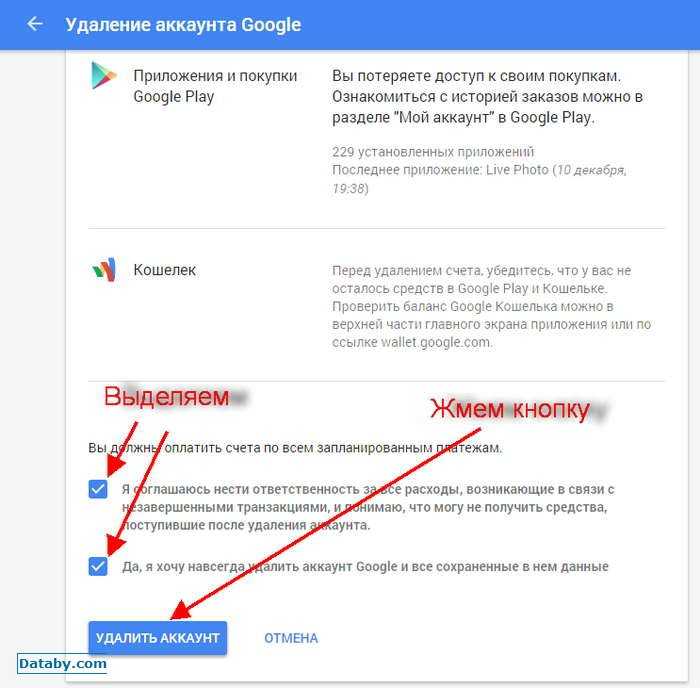
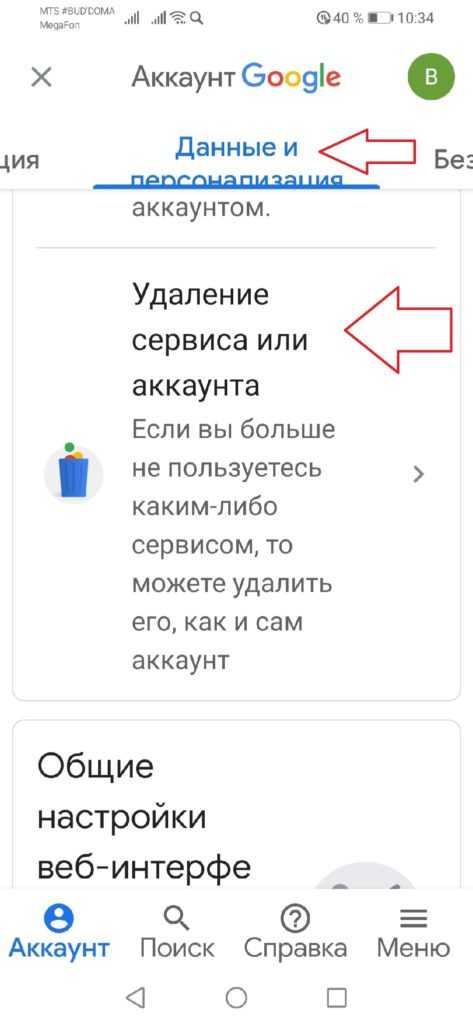
Ваш комментарий будет первым